Qboxmail, suite professionale per la gestione delle email aziendali, offre un pannello di controllo completo con il quale operare con la posta elettronica, archiviare le proprie comunicazioni in modo sicuro e analizzare in tempo reale i log del traffico email in ingresso e in uscita.
Il Panel della piattaforma, completamente Web based e accessibile da qualsiasi dispositivo dotato di una connessione ad Internet, consente inoltre di creare dei veri e propri team di lavoro composti da utenti dotati di livelli di accesso differenti alle funzionalità disponibili. In questo modo si ha la possibilità delegare parte dei compiti di gestione ai propri collaboratori pur garantendo il massimo livello di sicurezza e riservatezza.
Uno dei punti di forza di questo panello di controllo e la sua semplicità d’uso, analizziamo quindi le principali feature del servizio attraverso degli esempi pratici.
Creazione di un dominio di posta elettronica
I domini racchiudono tutti gli account email e gli alias a essi associati, il Panel di Qboxmail prevede di creare uno o più domini attraverso cui gestire i propri account e il traffico mail da essi generato. Per generare un nuovo dominio clicchiamo sula voce "Domini" presente nella sidebar del Panel e poi sul pulsante "+Dominio". Stabiliamo dunque il "Piano dominio" più adatto alle nostre esigenze.
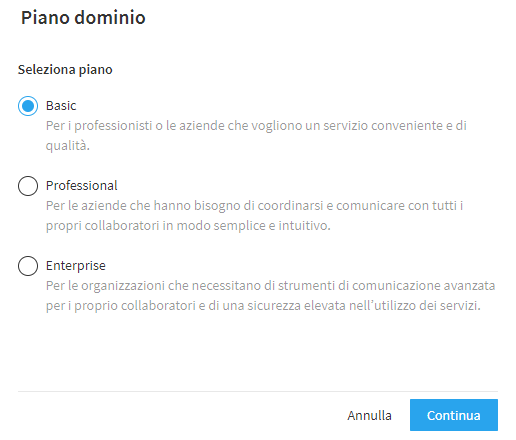
I Piani dominio disponibili sono 3. Si parte dal "Basic", il più adatto alle necessità dei professionisti e delle aziende che desiderano disporre di funzionalità essenziali, per poi passare al "Professional", pensato per le imprese che hanno esigenze particolari per quanto riguarda il coordinamento dei team, e all’"Enterprise", ideale per le realtà più strutturate.
Una volta scelto il piano ("Basic" nel nostro esempio), è possibile aggiungere un nuovo dominio. Si apre così un form in cui inserire pochi dati tra cui il nome del dominio da gestire, quello dell’azienda che lo gestisce e le informazioni relative alla localizzazione.
Alla fine procedura viene creato automaticamente anche un utente postmaster, sostanzialmente l’amministratore con pieni poteri di gestione del dominio, del quale si deve impostare una password.
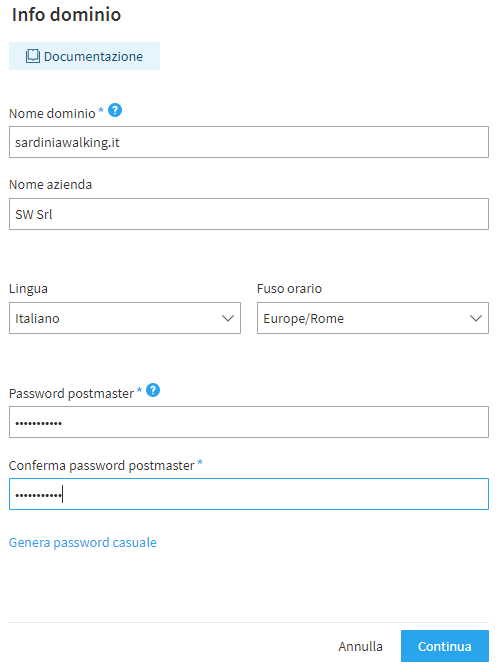
Dopo aver cliccato su "Continua" si può proseguire definendo i limiti da attribuire al dominio, indicando al sistema quanti account potranno essere attivati e quanti archivi. Degli account si può stabilire anche la dimensione massima in GB e quella predefinita per i nuovi.
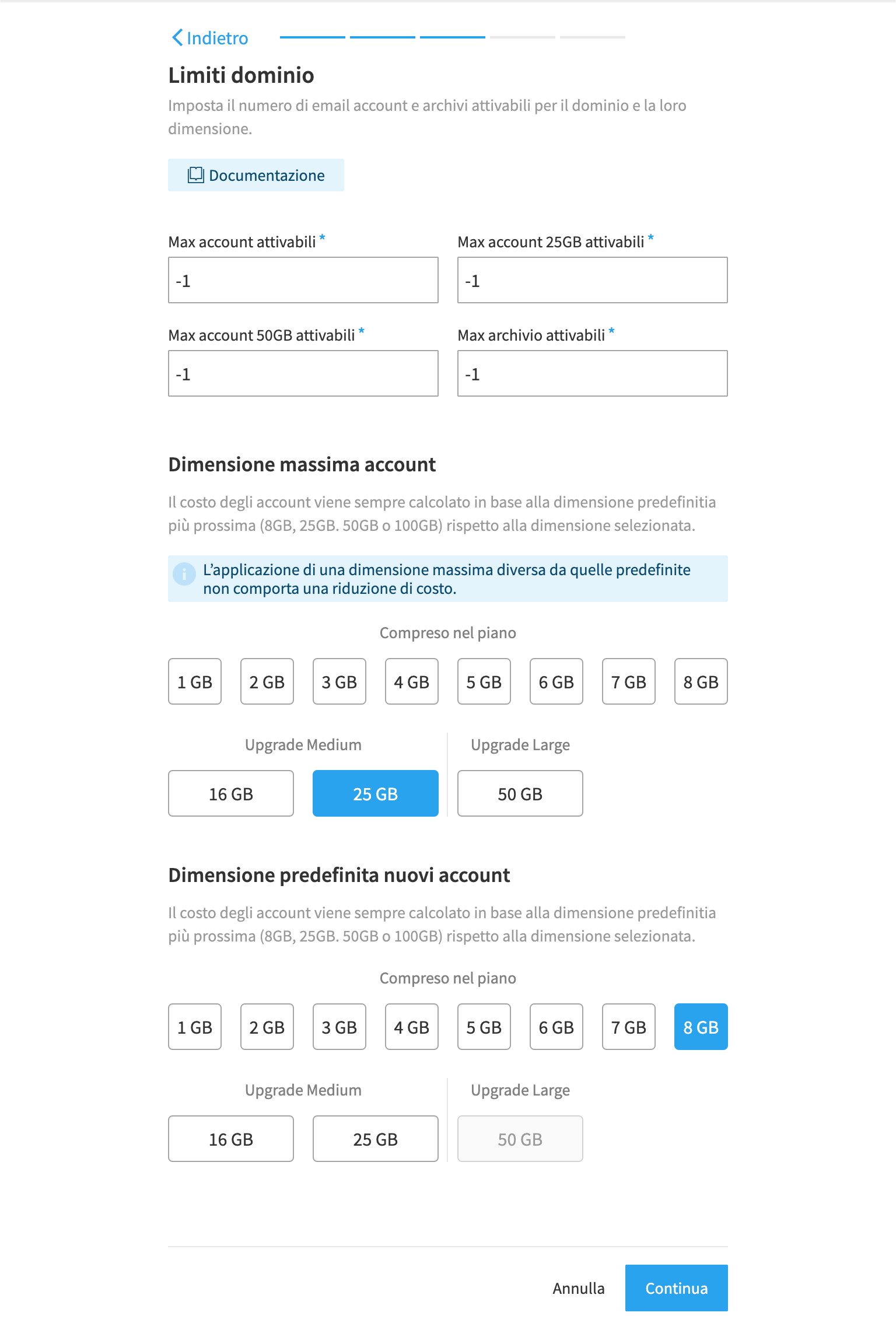
Cliccando nuovamente su "Continua" si accede alla configurazione dei servizi associati al dominio, come per esempio i protocolli di comunicazione utilizzabili (POP, IMAP, SMTP) e la possibilità di consultare la posta elettronica tramite Webmail.

A questo punto l’ultimo passaggio richiesto è quello dell’impostazione delle regole di sicurezza, vietando per esempio la modifica delle password, indicando quali IP dovranno presentare delle restrizioni di accesso e decidendo se permettere o meno al servizio di interagire con applicazioni esterne tramite le API (Application Programming interface) per gli sviluppatori.
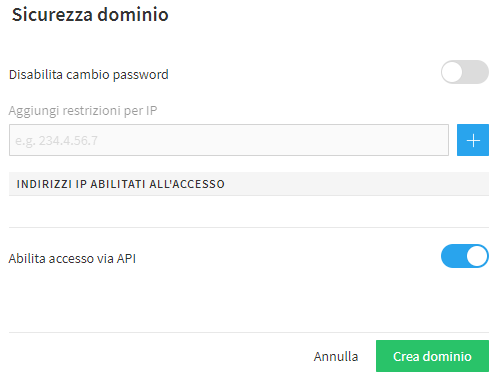
Una volta settate le opzioni dedicate alla sicurezza non rimane altro che cliccare su "Crea dominio" per generare il dominio desiderato.
Interazione tra Panel e dominio via DNS
Ora che il nuovo dominio è disponibile, il sistema metterà a disposizione i parametri (nome e indirizzo) necessari per aggiungere un nuovo record A ai DNS (Domain Name System) del dominio stesso. Accediamo quindi alla gestione DNS fornita dal nostro hosting provider ed effettuiamo l’operazione richiesta.
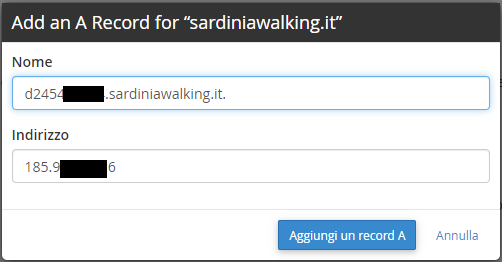
I DNS hanno il compito di tradurre i nomi a dominio in indirizzi IP e consentono a Qboxmail di interagire direttamente con il traffico email del nostro dominio. Quello descritto è quindi un passaggio necessario per accedere agli account di posta elettronica che si desidera gestire, una volta completata il dominio creato sarà visibile nell’elenco presente nella sezione "Domini".
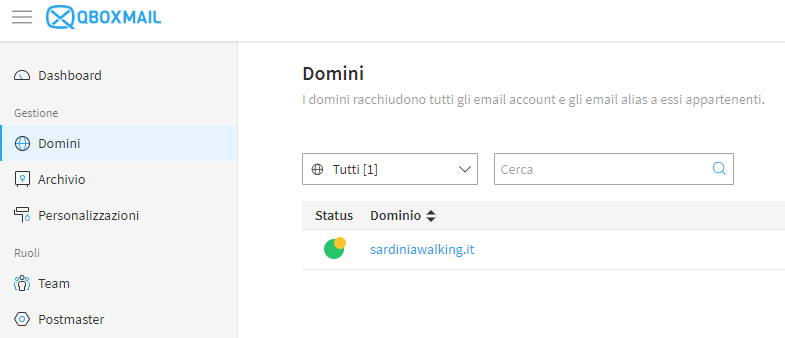
Configurazione degli account
Per aggiungere un nuovo account Email tramite il Panel clicchiamo sul nome del dominio appena creato e successivamente su "+Account Email". Nel form così aperto si devono inserire pochi dati tra cui nome e cognome (o solo il nome nel caso l’account non sia associato ad una persona), l’indirizzo email e la password per l’autenticazione.
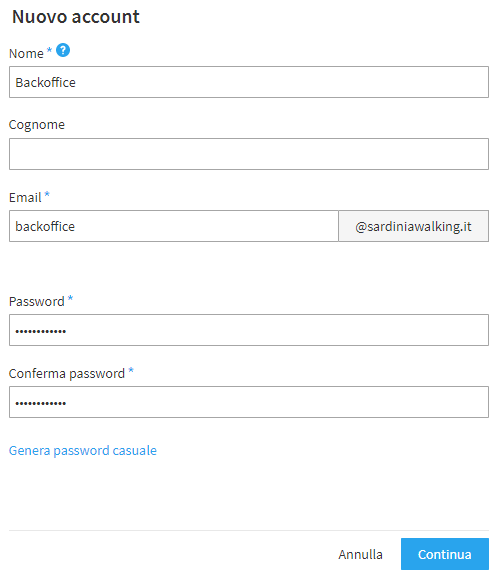
Una volta inseriti i parametri richiesti e cliccato su "Continua" si devono selezionare i servizi attivi per l’account corrente, cioè la dimensione massima dell’account e i protocolli di accesso consentiti per quest’ultimo.
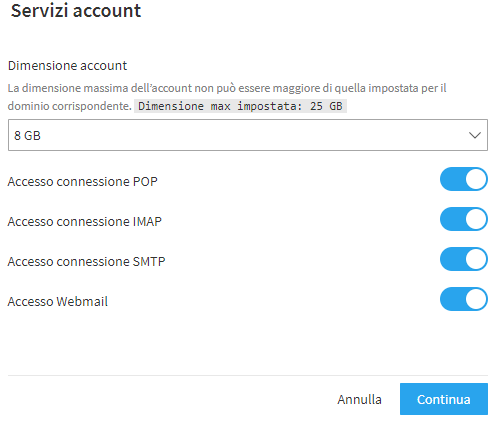
Cliccando nuovamente su "Continua" il sistema dà la possibilità di impostare delle opzioni aggiuntive per l’email account, permettendo di definire un account email per l’inoltro dei messaggi, richiedendo se si desidera conservare una copia delle email sul server e consentendo di stabilire se lo spam deve essere consegnato in inbox o meno.
Superata anche questa fase non rimane altro che cliccare su "Crea" e lasciare che il sistema termini la procedura autonomamente.
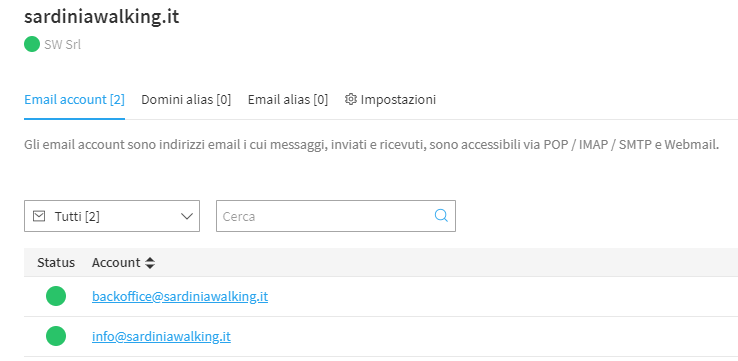
Tutti gli account così creati divengono accessibili cliccando sul nome del dominio associato a su volta disponibile nella sezione "Domini".
Attivazione dell’archivio
L’archivio di Qboxmail permette di conservare la posta elettronica gestita in modo del tutto automatico, il suo compito è sostanzialmente quello di salvare archiviare in Cloud le copie di tutti i messaggi in entrata e in uscita, senza dover ricorre ad alcuna estensione.
Tutti i contenuti memorizzati in archivio sono disponibili in modalità sola lettura e per un periodo definibile dall’utente che può arrivare fino ad un decennio. Se lo si desidera vi è infine la possibilità di importare lo storico delle proprie email
Per attivare un nuovo archivio è necessario seguire il percorso "Archivio > Attiva archivio" dal pannello di controllo. Viene così richiesto di selezionare il dominio e gli account email da associare all’archivio, il numero di quest’ultimi dipende dalle impostazioni definite per il dominio selezionato. Si tenga conto che durante l’abilitazione dell’archivio è possibile decidere se estenderne o meno l’attivazione anche per i nuovi account.
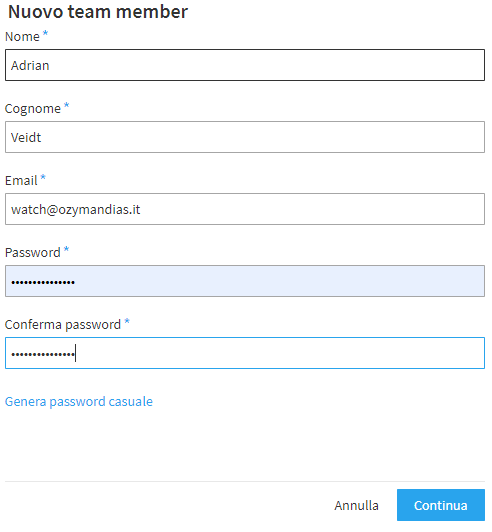
Dopo aver effettuato le operazioni richieste si deve cliccare su "Continua" in modo da definire le impostazioni relative al periodo di conservazione per i messaggi degli account archiviati che può variare da 1 a 10 anni. I messaggi residenti in archivio da più tempo rispetto a quello previsto vengono rimossi automaticamente.
Superato anche questo passaggio e cliccato su "Continua" la fase successiva è quella del riepilogo delle impostazioni precedentemente settate. Non rimane quindi che cliccare su "Attiva" per concludere la procedura.
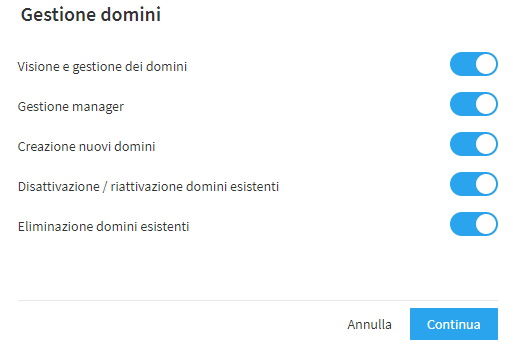
L’archivio viene così attivato immediatamente e il costo per il suo utilizzo sarà calcolato in base al tipo di fatturazione scelto per il proprio account.
Creazione di un team
Come anticipato, Qboxmail è una suite collaborativa, per questo motivo consente di creare dei team di lavoro i cui componenti vengono chiamati team member. AI team member viene dato accesso alle impostazioni dei domini e degli account con privilegi variabili a seconda dei permessi concessi dall’Admin.
Per creare un nuovo team member e necessario cliccare sul collegamento "Team" presente nella sezione "Ruoli" della sidebar del Panel. Il form ora visibile consente di inserire i dati relativi al nuovo componente e di fornire ad esso una password per il login.
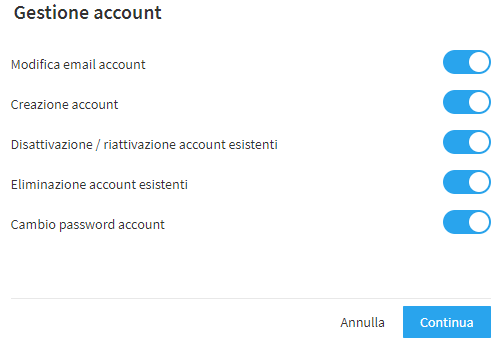
Una volta inseriti i dati richiesti e cliccato su "Continua" si possono definire i privilegi del nuovo team member per la gestione dei domini. A seconda dei permessi che gli si vuole accordare è possibile permettergli di visualizzare e gestire i domini, di accedere alla loro gestione, di creare nuovi domini così come di disattivare (o riattivare) ed eliminare i domini esistenti.
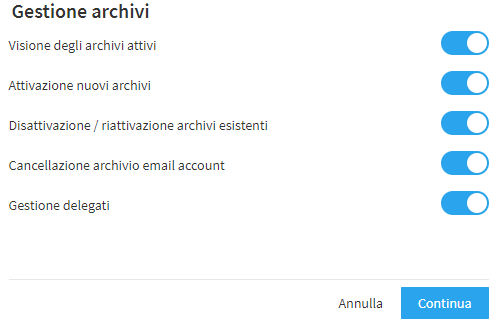
La fase successiva riguarda i permessi per la gestione degli account che, a seconda dei privilegi assegnati, permettono di modificare le caselle di posta elettronica, creare nuovi account, disattivare (o riattivare) ed eliminare account esistenti nonché di modificare le password di accesso.
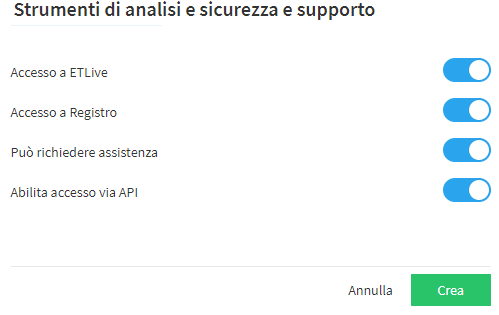
Cliccando su "Continua" si passa ai permessi di gestione degli archivi, grazie ai quali stabilire se il nuovo team member ha la possibilità di visualizzare gli archivi attivi, attivare nuovi archivi, disattivare (o riattivare) e cancellare archivi. Interessante anche l’opzione che consente al componente creato di gestire eventuali delegati.
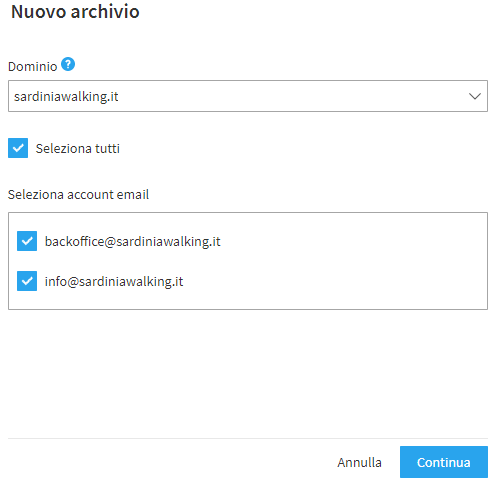
L’ultima fase riguarda l’accesso agli strumenti di analisi e sicurezza di Qboxmail, come per esempio ETLive, per il controllo in tempo reale dei log del traffico email in ingresso e in uscita, e il registro che elenca tutte le attività dagli utenti relative alla gestione e all’uso dei servizi.
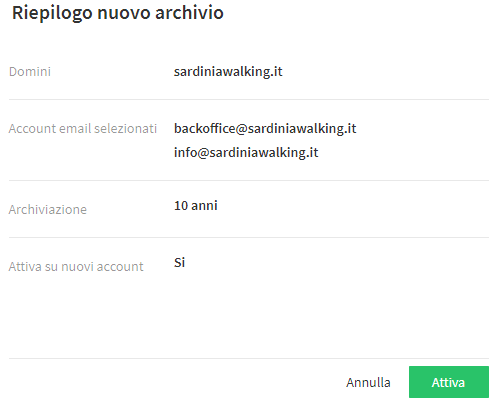
Una volta cliccato su "Crea" il nuovo team member verrà creato immediatamente e riceverà un’email contenente tutte le informazioni necessarie per iniziare a lavorare tramite il pannello di controllo rispettando i permessi a lui concessi.
Abilitare delegati per gli archivi
Un delegato di Qboxmail è un utente autorizzato a visualizzare parzialmente o per intero i contenuti dei messaggi archiviati di uno o più account. Si tratta di una figura opzionale in quanto non vincolante per l’utilizzo dell’archivio, ma se si decide di creare un delegato esso potrà agire soltanto per un periodo predefinito dall’amministratore o dal team member che lo ha generato. Nel caso in cui tutti gli account associati al delegato dovessero essere rimossi anche il suo profilo verrebbe cancellato.
Per creare un nuovo delegato è possibile seguire il percorso "Delegati (sezione "Ruoli" della sidebar") > Crea delegato". Il form per la sua creazione prevede l’inserimento di pochi dati (nome, cognome, azienda ed email) che devono essere digitati prima di cliccare su "Continua".
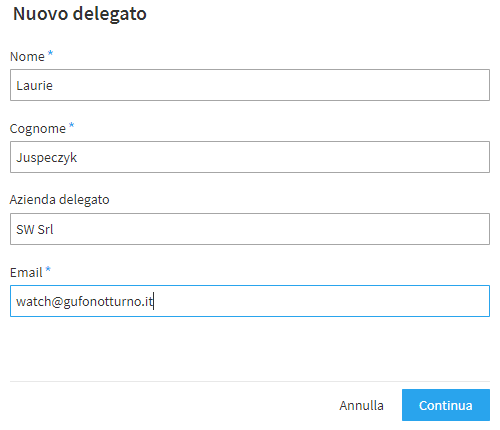
La fase successiva è quella relativa alla definizione dei limiti temporali, in pratica è possibile stabilire la data entro cui le autorizzazioni devono scadere e l’intervallo di tempo di archiviazione visibile dal delegato. Una volta raggiunta la deadline stabilita il delegato viene disattivato così come vengono revocate tutte le autorizzazioni a lui concesse.
Una volta settati i limiti temporali e cliccato su "Continua" si passa alla fase che consente di definire i permessi di accesso ai contenuti degli account di un determinato dominio o di più domini. Sono disponibili 3 livelli di accesso:
- Oggetto: consente di visualizza mittente, destinatario, oggetto e data dei messaggi.
- Tutto: accesso completo al contenuto dei messaggi.
- Ignora: nessun accesso ai contenuti.
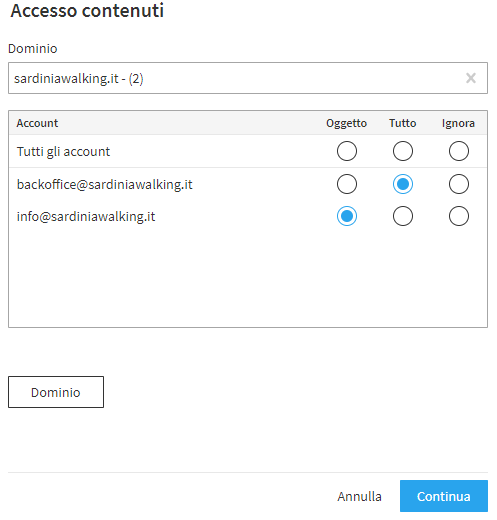
Nell’ultimo passaggio viene proposto un riepilogo riguardante le caratteristiche del nuovo delegato. Dopo aver cliccato su "Crea" il delegato riceve le sue credenziali per email e viene abilitato da subito.
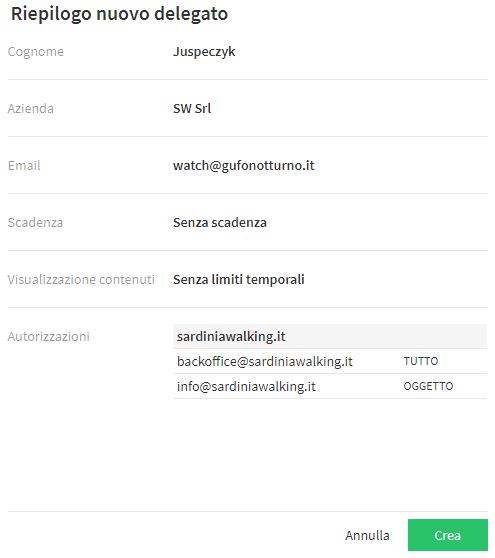
Importazione e migrazione
Qboxmail supporta le procedure d’importazione che permettono di caricare dati nel pannello domini, domini alias, email account e account alias tramite l’upload di un file in formato .CSV (Comma-Separated Values). Per far questo è possibile cliccare sulla voce "Importazioni" della sidebar (sezione "Importazioni e Migrazioni" del Panel) e quindi su "+Importazione".
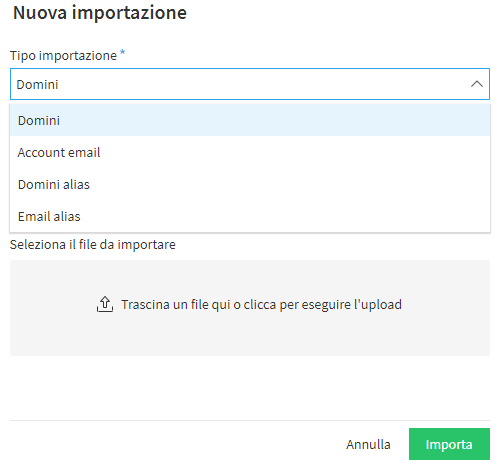
Il sistema richiede di specificare il tipo di importazione da effettuare (ad esempio interi domini o degli account email) e di selezionare il file da importare per poi cliccare su "Importa". Fatto questo le informazioni importate divengono disponibili tramite la sezione "Importazioni" della Dashboard.
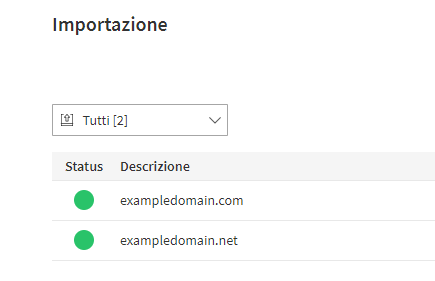
Le migrazioni permettono invece di trasferire messaggi di posta elettronica dal server in cui sono archiviati. Anche in questo caso la procedura prevede di caricare un file in formato .CSV, mentre il trasferimento viene eseguito tramite protocollo IMAP (Internet Message Access Protocol).
Per effettuare una migrazione è necessario cliccare sulla voce "Migrazioni" della sidebar e poi sul pulsante "+Migrazione".
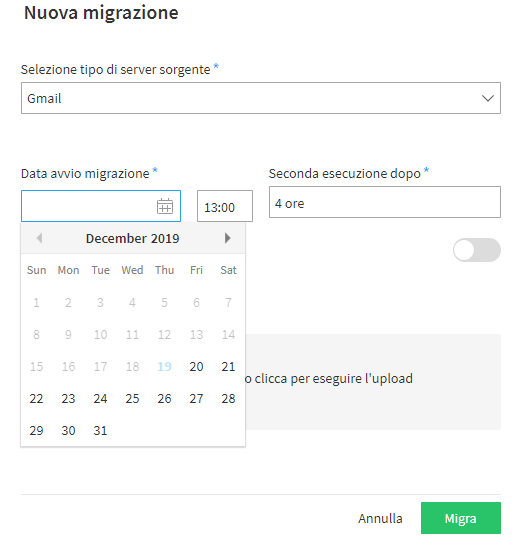
E’ possibile selezionare diverse tipologie di server sorgente (Gmail, Office 365, Exchange, SSL standar e non standard), sono inoltre programmabili la data e l’ora per l’avvio della migrazione e l’intervallo di tempo precedente alla seconda esecuzione della migrazione.
Strumenti per l’analisi
Il Panel di Qboxmail offre due strumenti completi, ETLive e Registro, per eseguire procedure di analisi a carico del traffico email e delle attività di gestione della propria corrispondenza, comprese quelle effettuate dai collaboratori.
ETLive permette di analizzare in tempo reale i log del traffico email sia in entrata che in uscita.
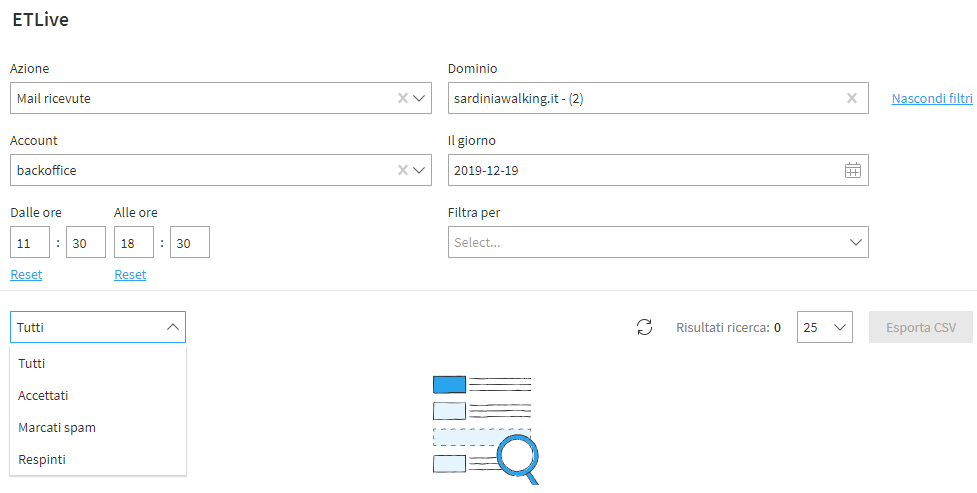
Si possono analizzare le email inviate e ricevute così come gli accessi al sistema, è inoltre possibile specificare il dominio e l’account di posta elettronica da sottoporre a verifica, l’intervallo di tempo di riferimento e la tipologia di messaggi da selezionare, compresi quelli respinti o classificati come spam.
Il Registro ha invece la funzione di elencare tutte le attività dagli utenti riguardanti la gestione e l’utilizzo dei servizi messi a disposizione dalla piattaforma.
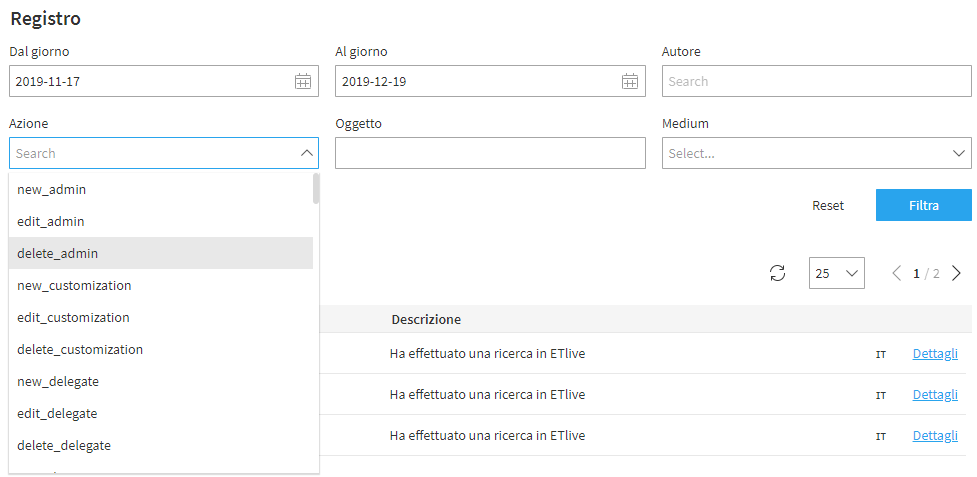
Anche in questo caso il sistema consente di consultare il registro sulla base di un determinato intervallo di tempo, vi è poi la possibilità di filtrare l’output in base di un’azione specifica (ad esempio la creazione o la modifica di un delegato), dell’autore di un’azione o del medium utilizzato per l’attività (il Panel stesso, un’API o il Webmail).
Informazioni e prova gratuita
Per maggiori informazioni sulla suite per la gestione delle email aziendali di Qboxmail è possibile consultare il sito web ufficiale. Si possono inoltre testare gratuitamente le funzionalità di Qboxmail tramite un periodo di prova di 30 giorni.
Per maggiori informazioni:

